一時的にダイヤルの機能を変更する(マイダイヤル設定)

前/後ダイヤルとコントロールホイールにそれぞれお好みの機能を割り当てて、その組み合わせを「マイダイヤル」として3つまで登録できます。 登録した「マイダイヤル」は、あらかじめ設定したカスタムキーを押すことで、すばやく呼び出したり切り換えたりすることができます。
マイダイヤルに機能を登録する
前/後ダイヤルとコントロールホイールに割り当てる機能を、[マイダイヤル1]~[マイダイヤル3]として登録します。
- MENU→
 (セットアップ)→ [ダイヤルカスタマイズ]→ [マイダイヤル設定]を選ぶ。
(セットアップ)→ [ダイヤルカスタマイズ]→ [マイダイヤル設定]を選ぶ。 -
 (マイダイヤル1)に割り当てるダイヤルまたはホイールを選び、コントロールホイールの中央を押す。
(マイダイヤル1)に割り当てるダイヤルまたはホイールを選び、コントロールホイールの中央を押す。
- コントロールホイールの上/下/左/右で割り当てたい機能を選び、中央を押す。
- 機能を割り当てたくないダイヤルまたはホイールは、「--」(未設定)のままにしてください。
-
手順2、3を繰り返して、
 (マイダイヤル1)のダイヤルまたはホイールの機能をすべて選択したら、[OK]を選ぶ。
(マイダイヤル1)のダイヤルまたはホイールの機能をすべて選択したら、[OK]を選ぶ。
 (マイダイヤル1)の設定が登録される。
(マイダイヤル1)の設定が登録される。-
 (マイダイヤル2)、
(マイダイヤル2)、 (マイダイヤル3)も登録する場合は、上記と同様の手順で登録してください。
(マイダイヤル3)も登録する場合は、上記と同様の手順で登録してください。
-
マイダイヤルを呼び出すキーを設定する
登録した「マイダイヤル」を呼び出すためのカスタムキーを設定します。
- MENU→
 (セットアップ)→[操作カスタマイズ]→[
(セットアップ)→[操作カスタマイズ]→[ カスタムキー設定]または[
カスタムキー設定]または[ カスタムキー設定]→マイダイヤルを呼び出すキーとして使用したいキーを選ぶ。
カスタムキー設定]→マイダイヤルを呼び出すキーとして使用したいキーを選ぶ。 - 呼び出したいマイダイヤルの番号やマイダイヤルの切り換え方式を選ぶ。
メニュー項目の詳細
- 押す間マイダイヤル1 /押す間マイダイヤル2/押す間マイダイヤル3:
- キーを押している間、[マイダイヤル設定]で登録した機能がダイヤル/ホイールに割り当てられる。
- マイダイヤル1→2→3 :
- キーを押すたびに、「通常の機能→マイダイヤル1の機能→マイダイヤル2の機能→マイダイヤル3の機能→通常の機能」と変更される。
- 再押しマイダイヤル1 /再押しマイダイヤル2/再押しマイダイヤル3:
- キーを押し続けなくても[マイダイヤル設定]で登録した機能が維持される。再度キーを押すと、通常の機能に戻ります。
マイダイヤルを切り換えて撮影する
撮影時にカスタムキーでマイダイヤルを呼び出し、前/後ダイヤルやコントロールホイールを回して撮影設定を変えながら撮影を行うことができます。
ここでは、「マイダイヤル」に以下の表の機能が登録され、C1(カスタム1)ボタンに[マイダイヤル1→2→3]が設定されている場合で説明します。
| 操作部 | マイダイヤル1 | マイダイヤル2 | マイダイヤル3 |
|---|---|---|---|
| コントロールホイール |
 ISO感度 ISO感度
|
 ホワイトバランス ホワイトバランス
|
未設定 |
| 前ダイヤル | 絞り |
 クリエイティブルック クリエイティブルック
|
AF枠移動 :標準 :標準
|
| 後ダイヤル | シャッタースピード |
 露出補正 露出補正
|
AF枠移動 :標準 :標準
|
-
C1(カスタム1)ボタンを押す。
[マイダイヤル1]に登録した機能がコントロールホイールと前/後ダイヤルに割り当てられる。
- 画面下部に[マイダイヤル1]に登録した機能のアイコンが表示されます。
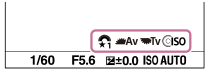
- コントロールホイールを回してISO値を、前ダイヤルで絞り値を、後ダイヤルでシャッタースピードを設定する。
-
もう一度C1ボタンを押す。
[マイダイヤル2]に登録した機能がコントロールホイールと前/後ダイヤルに割り当てられる。
-
コントロールホイールを回して[
 ホワイトバランス]を、前ダイヤルで[
ホワイトバランス]を、前ダイヤルで[ クリエイティブルック]を、後ダイヤルで[
クリエイティブルック]を、後ダイヤルで[ 露出補正]を設定する。
露出補正]を設定する。
- もう一度C1ボタンを押して、同様に[マイダイヤル3]に登録された機能の設定値を変更する。
- シャッターボタンを押して撮影する。
ご注意
- すべてのダイヤル/ホイールが[未設定]に設定されているマイダイヤルは、カスタムキーを押しても呼び出されません。[マイダイヤル1→2→3]でもスキップされます。
- [操作部のロック]機能でダイヤル/ホイールがロックされていても、マイダイヤルを呼び出した場合はダイヤル/ホイールのロックが一時的に解除されます。